Microsoft Surface Dizüstü Bilgisayar 4 Nasıl Kilitlenir
Bilinmesi gereken
- düğmesine basarak Microsoft Surface Dizüstü Bilgisayar 4'ü kilitleyebilirsiniz. Güç klavyedeki düğme.
- Alternatif olarak, düğmesine basarak dizüstü bilgisayarı kilitleyebilirsiniz. Windows+L.
Bu makalede, bir Microsoft Surface Dizüstü Bilgisayar 4'ün nasıl kilitleneceği açıklanmaktadır.
Microsoft Surface Dizüstü Bilgisayar 4 Nasıl Kilitlenir
düğmesine basarak Microsoft Surface Dizüstü Bilgisayar 4'ü kilitleyebilirsiniz. Güç klavyenin sağ üst köşesinde bulunan düğme (arasında PgDn ve del anahtarlar). Bu, ekranı kapatır ve dizüstü bilgisayarı kilitler.

Alternatif olarak, pencereler+L klavye kısayolu. Bu tuşlara aynı anda basmak Surface Laptop 4'ü kilitler ancak ekranı kapatmaz.
Son olarak, Surface Laptop 4'ü düğmesine basarak kilitleyebilirsiniz. Ctrl+alt+Silmek. Ekran maviye dönecek ve çeşitli seçenekler sunacaktır. Musluk Kilit. Bu, dizüstü bilgisayarı kilitler ancak ekranı kapatmaz.
Surface Laptop 4'ü uyku moduna alarak da kilitleyebilirsiniz. Windows 10'un uyku modu kılavuzumuzu okuyun
Microsoft Surface Dizüstü Bilgisayar 4'ün Kilidini Açma
Mevcut herhangi bir hesapla Windows 10'da oturum açarak Microsoft Surface Laptop 4'ün kilidini açabilirsiniz. Çoğu durumda, dizüstü bilgisayarı açtığınızda otomatik olarak oturum açmanız istenir. Bu olmazsa, düğmesine basın. Güç klavyedeki düğme.
Surface Laptop 4'te oturum açmanın ve kilidini açmanın birkaç yolu vardır.
- Oturum Aç'a dokunun (dizüstü bilgisayarda hesap güvenliği ayarı yoksa)
- Bir parola girin
- PIN girin
- Kullanmak Windows Merhaba Yüz Tanıma
- Kullanmak fiziksel güvenlik anahtarı
Surface Laptop 4'ün kilidini yalnızca önceden ayarlanmış bir oturum açma seçeneğiyle açabilirsiniz. Ancak çoğu durumda, Windows 10 kurulum işlemi bir Surface cihazı kurarken bir parola oluşturmanızı istediğinden, en azından bir parola girmeniz istenir.
Oturum Açma Seçeneklerimi Nasıl Değiştiririm?
Yukarıda listelenen oturum açma seçeneklerinin tümü Oturum Açma seçenekleri menüsünde bulunur. İşte ona nasıl erişeceğiniz.
Musluk Windows Başlat.
-
Seçme Ayarlar.
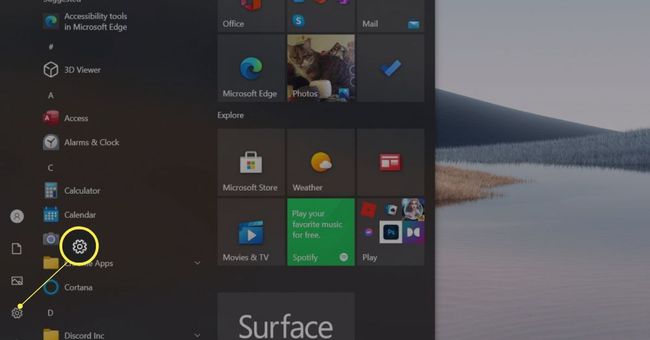
-
Seçme hesaplar.
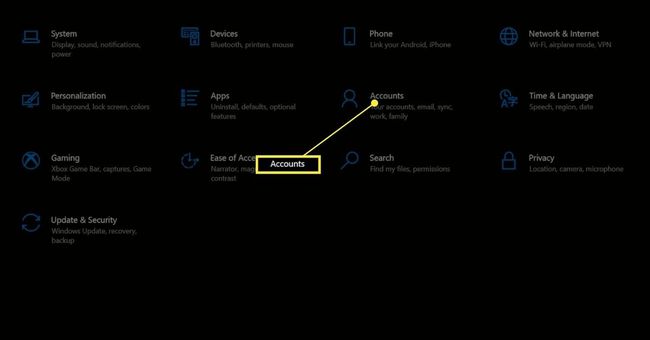
-
Musluk Oturum açma seçenekleri.

-
Alternatif olarak, bir Windows Araması gerçekleştirebilirsiniz. Oturum açma seçenekleri. İlk sonuç olarak görünmelidir.

Oturum açma seçenekleri, Surface Laptop'ta potansiyel olarak oturum açabileceğiniz tüm yolları listeler. Her seçeneği farenizle seçip ekrandaki talimatları izleyerek ayarlayabilirsiniz.
Oturum açma seçenekleri, varsayılan olarak çalışmayan bir seçeneği listeler: Windows Merhaba Parmak İzi. Surface Laptop 4'te parmak izi okuyucusu yok. Bununla birlikte, üçüncü taraf bir parmak izi okuyucusu satın alabilir ve USB üzerinden bağlayabilirsiniz.
Microsoft Oturum Açmayı Nasıl Atlarım?
Surface Dizüstü Bilgisayarınız 4'ün, Microsoft hesabınıza bağlı bir parola ile kilidi açmak üzere ayarlanmış olma ihtimali yüksektir. Windows 10, bir Surface cihazı ilk kurduğunuzda sizi bu oturum açma yöntemine yönlendirir.
Ancak, yerel bir hesaba geçerek Microsoft oturum açma işlemini atlayabilirsiniz. Windows 10 yerel hesabı kullanma kılavuzumuza bakın ayrıntılar için.
Yerel bir hesaba geçiş yapmak, cihaz şifreleme gibi yararlı güvenlik özelliklerini ve bir cihazın uzaktan kaybolması durumunda yönetme veya kilitleme özelliğini kaldıracaktır. Halihazırda kullanıyorsanız Microsoft oturum açmayı etkin durumda tutmanızı öneririz.
Parola Olmadan Yüzeyime Nasıl Giriş Yapabilirim?
Yukarıda açıklandığı gibi Microsoft hesabınızı kaldırarak Surface'ınızda parola olmadan oturum açabilirsiniz. Bu tamamlandıktan sonra tüm oturum açma korumalarını kaldırmakta özgürsünüz (ve yerel bir hesap kullanıyorsanız Windows Hello gibi bazıları devre dışı bırakılır).
SSS
-
Microsoft Surface dizüstü bilgisayarımda klavyeyi nasıl kilitlerim?
Pro'da klavyeyi geri katladığınızda, tuşlar siz tekrar ileri katlayana kadar kilitli ve kullanılamaz durumda kalır. Klavyeyi başka amaçlarla kapatmak için yerleşik bir işlev olmasa da, klavye sürücüsünü devre dışı bırakmayı deneyebilirsiniz. Aygıt Yöneticisi. Alternatif olarak, aşağıdaki gibi bir üçüncü taraf yardımcı programı kullanabilirsiniz. Klavye Dolabı indiriliyor.
-
Microsoft Surface'ımdaki kilit ekranı resmini nasıl değiştiririm?
git Ayarlar > Kişiselleştirme > Kilit ekranı. Altında Arka plan, Seçme Resim veya slayt gösterisi. Kilit ekranı arka planınız olarak kullanmak istediğiniz resmi veya resimleri bulun ve seçin.
-
Bir Microsoft Yüzeyinde döndürmeyi nasıl kilitlerim?
Ekranı yatay moda kilitlemek için şuraya gidin: Ayarlar > Görüntülemek, portre moduna döndür, etkinleştir Bu ekranın dönüşünü kilitleve seçin Manzara Oryantasyon menüsünde. Seçme Uygulamak ve Değişiklikleri Koru.
